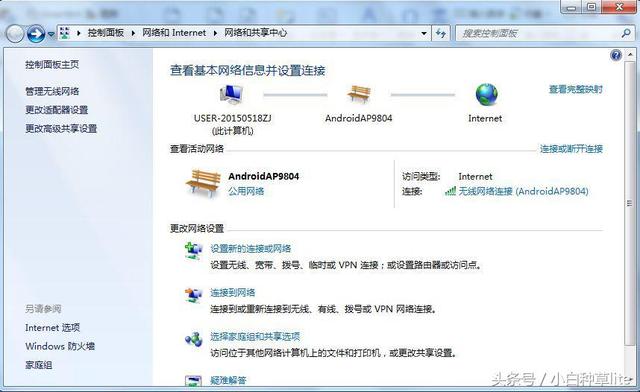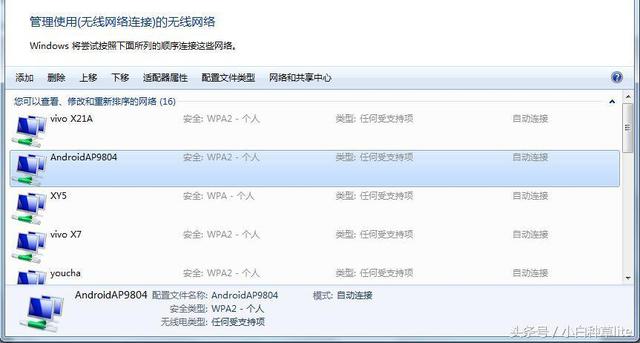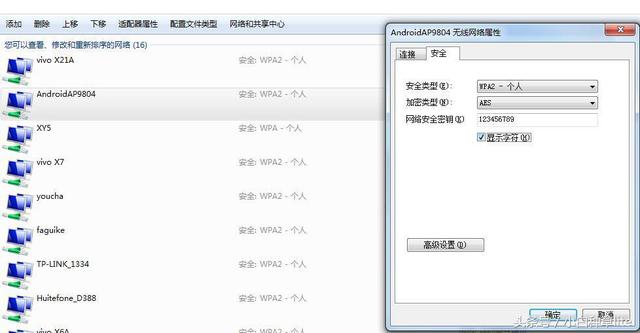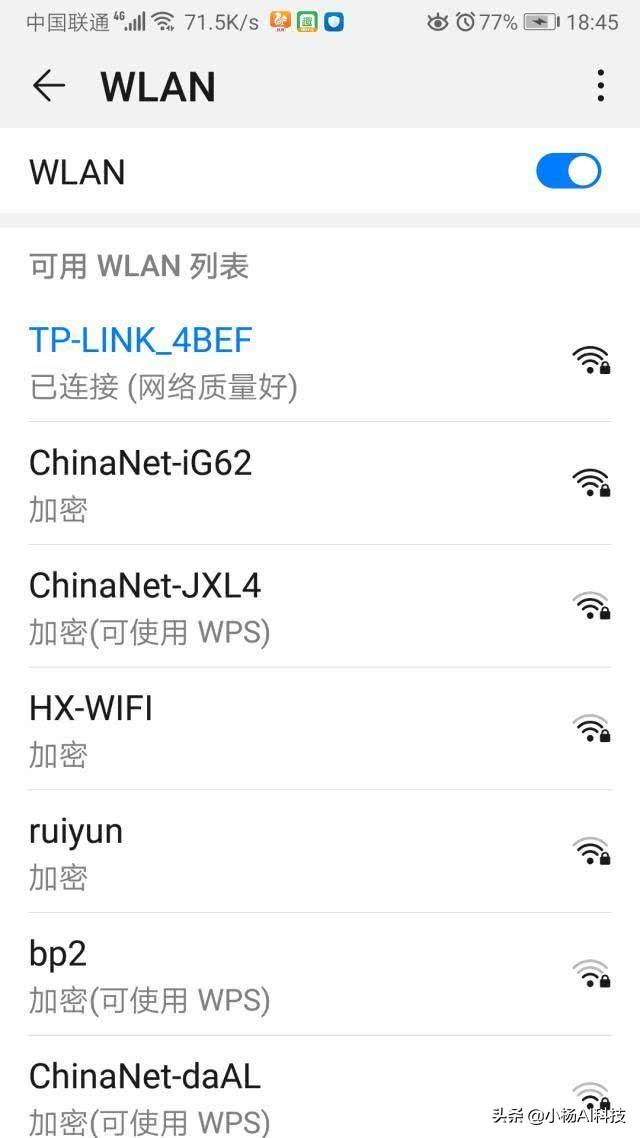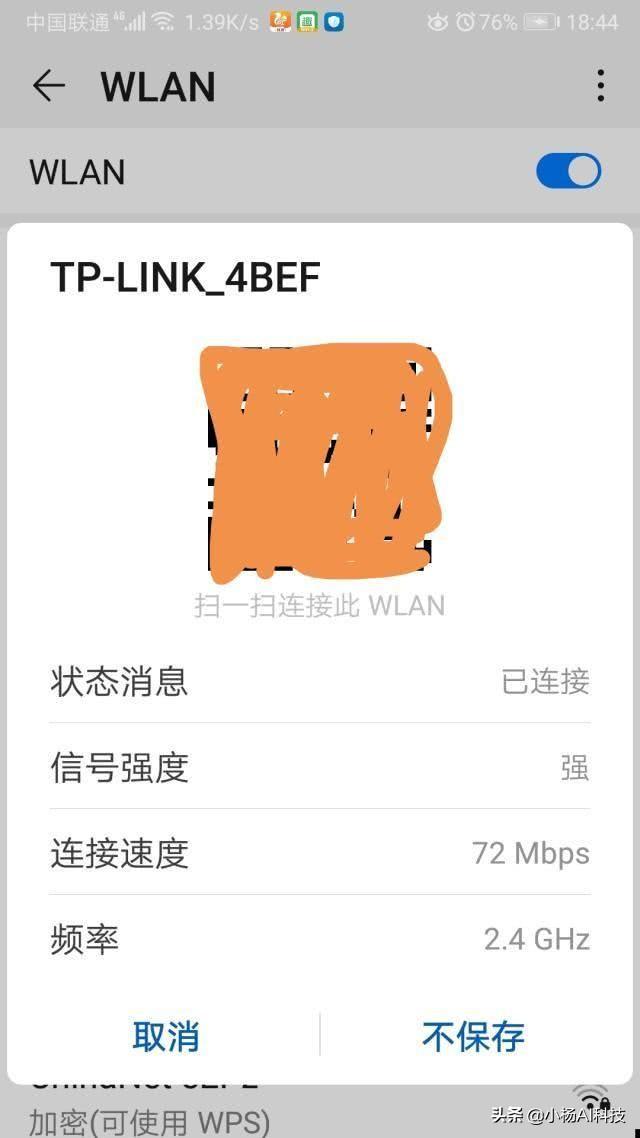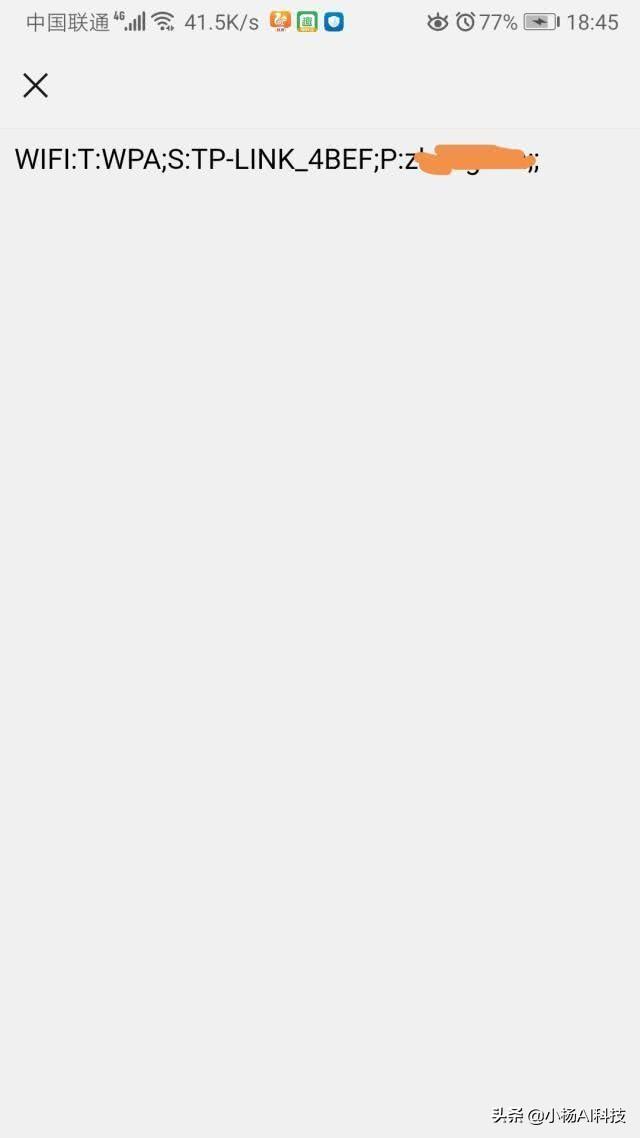【导读】WIFI忘记密码了怎么快速找回来,下面就是WiFi之家网整理的网络知识百科,来看看吧!
在日常生活中,只要我们第一次输入密码连接wifi,那么过后打开无线局域网之后即可自动连接wifi。
但是时间长了,有朋友来家里玩,要求告知wifi密码的时候,突然记不住WiFi密码,场面异常尴尬。
再者有时候使用万能钥匙破解wifi,但是电脑需要连接的时候却需要使用密码登录,也很繁琐。
所以跟大家分享两个方法,让你快速查看到wifi,从此轻松愉快上网。
电 脑 端
如果你要连接他人的wifi。那么需要在电脑上下载一个万能钥匙连(po)接(jie)。软件下载这个百度就有,就不在过多阐述,破解之后即可连接wifi。
下面以Windows7为例,教大家快速查看wifi密码。知道密码之后便可以在手机、ipad上使用密码登录,而无需破解wifi了。
点击桌面上的「网络」图标,右键点击属性,即可看到「网络和共享中心」。
点击右上角「管理无线网络」选项,找到自己连接的wifi名称。
之后,右键「属性」— 安全 — 显示字符,在「网络安全密钥」即为wifi密钥。
Windows8、Windows10同理,按照以上操作即可查到wifi密(mi)钥(ma)。
手 机 端
本次是以华为手机为例子。具体的操作是先打开WiFi(直接下拉通知栏,长按WiFi图标就可以快速进入WiFi设置界面了),或者在设置里找到wifi,如下图所示,蓝色字体的就是我手机连接过的WiFi名称。
接着就是最为关键的一步了,到这个界面后,我们只需要点击WiFi的名字,这时候就会出现一个二维码(有的手机显示的是点击分享密码)。然后再利用另一个手机扫描这个二维码,如果就只有一个手机的话,可以用手机的截图功能,把这个二维码截图保存起来。如下图所示,就是我截图保存下来的二维码图片。另外,我们还可以从这个二维码截图上看出自己连接的WiFi的频率以及信号强度和连接速度等等信息。可以说是非常的方便和实用。
截图保存下来以后,然后打开微信,再利用微信扫一扫的功能,选择扫描本地二维码图片。这时候扫描出来的信息里面就有你WiFi的名字,还有WiFi的密码。这里需要说明一下,利用这个方法的前提是要你连接过这个WiFi,这样微信扫描出来的信息里面才会有密码。
除了上面这个方法外,你也可以直接把这个二维码分享给你朋友。让你的朋友直接扫描这个二维码就可以连接WiFi。这样做的好处就是不用直接告诉他WiFi密码,就可以分享你家里的WIFI了,非常的快速而且实用。
亲,以上就是关于(WIFI忘记密码了怎么快速找回来),由“WiFi之家网”整理!
原创文章,作者:路由器,如若转载,请注明出处:https://www.224m.com/158724.html